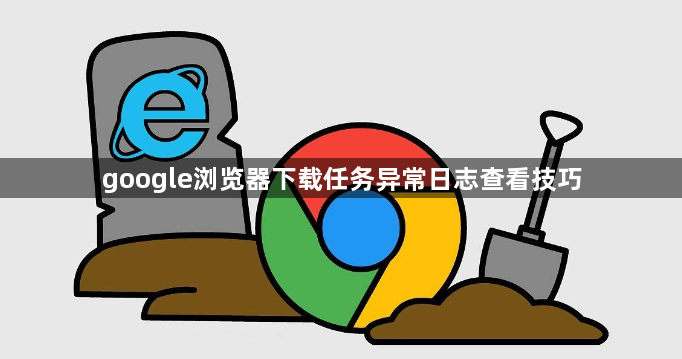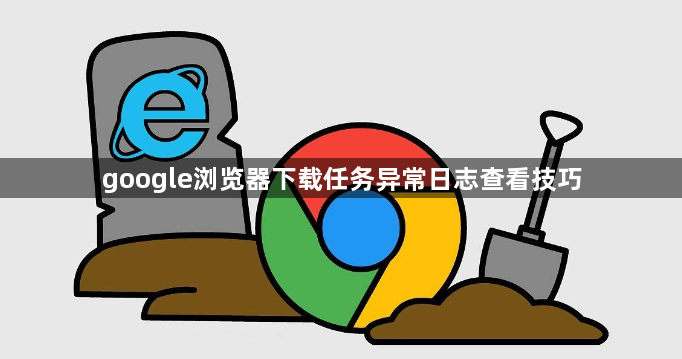
以下是关于Chrome浏览器下载任务异常日志查看技巧的内容:
1. 启用错误日志记录:打开Chrome浏览器的快捷方式,右键点击选择“属性”,在“目标”字段后面添加“--enable-logging”,然后保存并关闭。这样Chrome就会开始记录日志信息。
2. 找到日志文件位置:在Windows系统中,谷歌浏览器的错误日志通常存储在“%APPDATA%\Google\Chrome\User Data\Default”目录下。其中,“%APPDATA%”代表应用程序数据文件夹的路径,一般可以通过在资源管理器地址栏输入“%APPDATA%”并按回车键进入该目录。在这个目录下,可以找到相关的日志文件。
3. 分析日志文件:使用文本编辑器打开日志文件,如Notepad++或Sublime Text等。在日志文件中,可以搜索与下载错误相关的关键字,如“download”、“error”等,找到对应的错误信息。根据错误信息中的提示,尝试解决问题。例如,如果是网络连接问题,可以检查网络设置;如果是权限问题,可以调整相关权限设置。
4. 使用开发者工具查看下载日志:在Chrome中,按快捷键Ctrl+Shift+I(Windows/Linux)或Cmd+Option+I(Mac)打开开发者工具。在“网络”选项卡下,重新进行下载操作,观察下载过程中的网络请求。若出现错误,查看详细信息,包括状态码、请求头等。这些信息可以帮助判断下载出错的原因,比如是否是服务器返回了错误的状态码导致下载失败。
5. 查看浏览器事件日志:在Windows系统中,还可以通过查看系统的事件日志来获取与谷歌浏览器下载出错相关的信息。打开“控制面板”,选择“系统和安全”,然后点击“查看事件日志”。在事件日志中,查找与谷歌浏览器相关的错误记录,可能会发现一些系统级别的问题导致下载出错,如驱动程序冲突、系统资源不足等。